PowerToys para Windows XP
Introdução
A Microsoft tem o hábito de lançar pequenos aplicativos chamados "PowerToys" que permitem alterar ou aumentar as funcionalidades do Windows. No entanto, poucas pessoas conhecem esses aplicativos, mesmo porque a Microsoft quase não os divulga e não dá suporte a eles. Assim, aos usá-los, você o faz por sua conta e risco. Neste artigo, você conhecerá os "PowerToys para Windows XP". Todos os programas são gratuitos e estão no idioma inglês. Eles podem ser facilmente desinstalados através da opção "Adicionar ou Remover Programas", no Painel de Controle do Windows.
1 - Alt-Tab Replacement
Este pequeno programa atua sobre a conhecida combinação de teclas "Alt mais Tab", que permite alternar entre os programas abertos rapidamente. O que o Alt-Tab Replacement faz é exibir uma pequena imagem dos programas. Esse recurso é interessante quando se tem vários sites abertos e você deseja acessar um rapidamente. Caso a janela do aplicativo esteja minimizada, somente sua barra de títulos é exibida. 534 KB. Download.
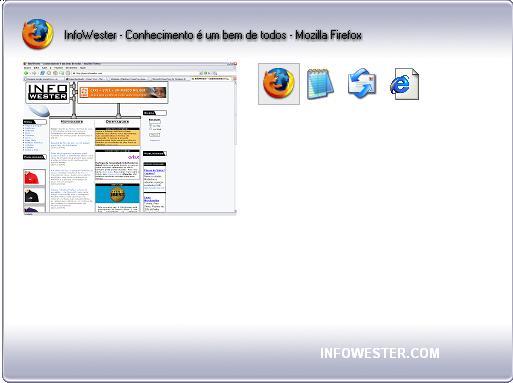
2 - CD Slide Show Generator
Esse aplicativo permite criar CDs de imagens auto-executáveis. Assim, quando você insere um CD desse tipo no computador, automaticamente se inicia uma exibição de slides com as fotos gravadas na mídia. 548 KB. Download.
3 - ClearType Tuner
Esse pequeno software permite ajustar a tecnologia ClearType, que promete uma definição visual mais confortável aos olhos das fontes na tela do computador, especialmente em monitores LCD. 2 MB. Download.
4 - HTML Slide Show Wizard
Essa é uma ferramenta que permite criar álbuns de fotos em HTML. Assim, você pode publicar suas fotos em seu site rapidamente, sem precisar de conhecimento em HTML. 416 KB. Download.
5 - Image Resizer
Esse programa permite diminuir ou aumentar rapidamente o tamanho de imagens. Recurso muito útil a quem costuma enviar fotos por e-mail ou publicá-las na internet. Para ativá-lo, basta clicar com o botão direito sob o ícone de qualquer imagem e escolher a opção Resize Pictures. Após isso, a tela mostrada na imagem abaixo aparece. 521 KB. Download.
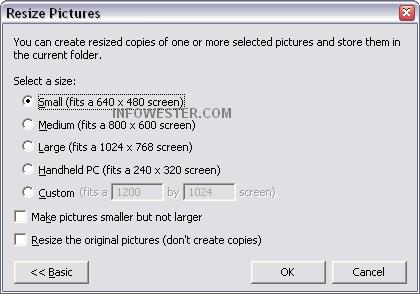
6 - Open Command Window Here
Ao instalar este aplicativo, o recurso Open Command Window Here aparece na lista de funções que surge quando você clica com o botão direito do mouse sobre uma pasta. Ao usá-la, imediatamente uma janela com o prompt do DOS é aberta já dentro do diretório em questão. 514 KB. Download.
7 - Power Calculator
Esse programa é a calculadora do Windows com mais recursos. É interessante apenas àquelas pessoas que mexem muito com cálculos complexos, como engenheiros, estudantes de cursos de exatas, etc. 624 KB. Download.
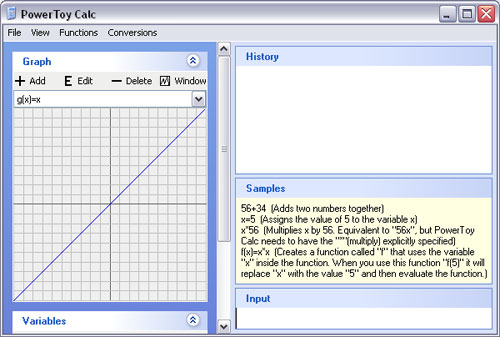
8 - Taskbar Magnifier
Este programa funciona da seguinte forma: uma espaço ao lado do relógio do Windows é aberto e exibe em tamanho aumentado (é possível alterar a taxa do zoom) a área por onde a seta do mouse está passando. No exemplo abaixo, o ponteiro do mouse está sob o logotipo do Infowester. Repare que parte das letras W e E aparece maior na barra do Magnifier. Caso você esteja digitando um texto, o programa passa a focalizar a digitação, como mostra o exemplo 2. Depois de instalado, é necessário fazer o seguinte para exibir o programa: clique com o botão direito do mouse na Barra de Tarefas, escolha a opção Barra de Ferramentas e habilite o item Taskbar Magnifier. 515 KB. Download.
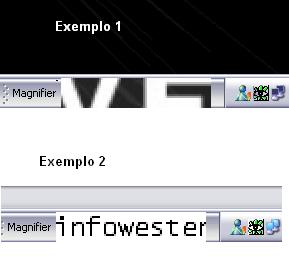
9 - Tweak UI
Esse é o "PowerToy" mais conhecido e certamente o mais útil. Ele permite alterar uma série de opções do Windows XP, como ajustes no mouse, tamanho das imagens de pastas, ícones que podem ser exibidos na Área de Trabalho, ocultar usuários na tela Bem-vindo do sistema, enfim. Se você quer fazer ajustes no Windows e personalizar ao máximo o sistema, o Tweak UI é indicado. Mas tome cuidado com exageros. Do contrário você poderá causar instabilidades no computador. Esse programa requer o Service Pack 1 para funcionar e também roda no Windows 2003. 147 KB. Download.
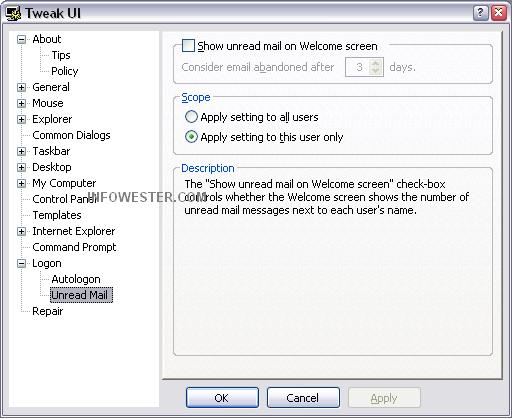
10 - Virtual Desktop Manager
Essa ferramenta permite a criação de 4 Áreas de Trabalho no Windows. É semelhante ao recurso de mesma funcionalidade existente no KDE e no Gnome, do Linux. Em cada área, você pode colocar atalhos diferentes e adicionar um papel de parede. Ainda, é possível criar combinações de atalhos para passar de uma área para a outra rapidamente. Para fazer essas mudanças, basta clicar com o botão direito do mouse sob a barra do programa e escolher a opções Configure Desktop Images e Configure Shortcut Keys. As 4 áreas são acessíveis através de botões na Barra de Tarefas.
![]()
Clicando no botão verde, o Windows divide a tela e mostra as 4 áreas, como é possível ver na imagem abaixo. Depois de instalado, é necessário fazer o seguinte para exibir o programa: clique com o botão direito do mouse na Barra de Tarefas, escolha a opção Barra de Ferramentas e habilite o item Desktop Manager. 550 KB. Download.
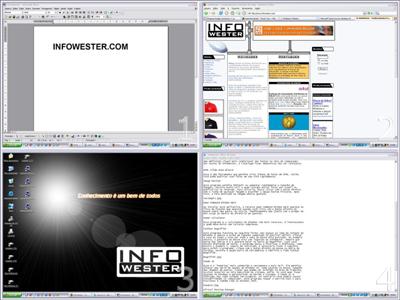
11 - Webcam Timershot
Este programa permite que você faça uma seqüência de fotos a partir de imagens de uma webcam e as exiba facilmente numa página HTML. 610 KB. Download.
Finalizando
Caso você queira ter mais informações sobre os PowerToys para Windows XP, visite a página oficial, no site da Microsoft. Você também pode acessar o arquivo "Readme". Para isso, clique em Iniciar / Programas / Powertoys for Windows XP e clique no item Readme. Tanto o site, como este arquivo está em inglês.
Escrito por Emerson Alecrim - Publicado em 09_01_2005 - Atualizado em 03_04_2005
